- 1. rész: Adatok helyreállítása a memóriakártyáról a FoneLab Data Retriever segítségével
- 2. rész: Adatok helyreállítása a memóriakártyáról a memóriakártya újratelepítésével
- 3. rész: Adatok helyreállítása a memóriakártyáról a memóriakártya frissítésével
- 4. rész: Adatok helyreállítása a memóriakártyáról a CHKDSK paranccsal
- 5. rész. GYIK az adatok memóriakártyáról történő helyreállításával kapcsolatban
Az elveszett / törölt adatok helyreállítása a számítógépről, a merevlemezről, a flash meghajtóról, a memóriakártyáról, a digitális fényképezőgépről és így tovább.
Problémamentes eljárás adatok helyreállítása a memóriakártyáról
 Frissítve: Valyn Hua / 19. október 2022. 10:00
Frissítve: Valyn Hua / 19. október 2022. 10:00A memóriakártya egy elektronikus eszköz, amely flash tárolóeszköz. Megfelelnek a modern technológiai fejlődésünknek. Bármilyen adatformátumot képes kezelni, például videókat, hangokat, futtatható fájlokat stb. Ezeket a memóriakártyákat olyan eszközökben használjuk, mint a táblagépek, mobiltelefonok, médialejátszók, laptopok, kamerák és játékkonzolok. Ezenkívül a memóriakártyák számos kényelmet biztosítanak azokon a területeken, ahol adat- és tárolókapacitás szükséges a személyes és professzionális eszközök mindennapi kezeléséhez. Használhatja ezeket oktatási célokra, például tudományos és munkavégzésre vagy más iparágakra, például fényképezésre és videózásra. De mi van akkor, ha a memóriakártya kinyitásakor hiányoznak a fájlok és adatok? Nem kell stresszelnie magát, mert ez a cikk azt tanítja, hogyan állíthat helyre adatokat a sérült memóriakártyáról az eszköz formázása nélkül.
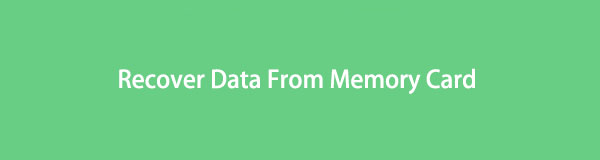

Útmutató
- 1. rész: Adatok helyreállítása a memóriakártyáról a FoneLab Data Retriever segítségével
- 2. rész: Adatok helyreállítása a memóriakártyáról a memóriakártya újratelepítésével
- 3. rész: Adatok helyreállítása a memóriakártyáról a memóriakártya frissítésével
- 4. rész: Adatok helyreállítása a memóriakártyáról a CHKDSK paranccsal
- 5. rész. GYIK az adatok memóriakártyáról történő helyreállításával kapcsolatban
1. rész: Adatok helyreállítása a memóriakártyáról a FoneLab Data Retriever segítségével
A memóriakártyák apró tárolóeszközök, amelyek az alapvető dokumentumok memóriamentését gyűjtik. Ezzel összhangban a Secure Digital (SD) kártya a leggyakrabban használt típus. Problémák voltak a memóriakártyával? Ha szoftverre van szüksége, hogy segítsen visszaállítani a fájlokat és a memóriakártyán lévő adatok, FoneLab Data Retriever a te nagyszerű választásod. Olyan funkcióval rendelkezik, amely támogatja a memóriakártyákat, nem csak a belső és külső merevlemezeket. Egy másik jó dolog ezzel a szoftverrel vagy szoftverrel kapcsolatban, hogy nem szükséges formázni a memóriakártyákat az elveszett adatok és fájlok visszanyeréséhez.
FoneLab Data Retriever - helyreállítja az elveszett / törölt adatokat a számítógépről, merevlemezről, flash meghajtóról, memóriakártyáról, digitális fényképezőgépről és így tovább.
- Fotók, videók, dokumentumok és további adatok könnyedén helyreállíthatók.
- Az adatok előnézete a helyreállítás előtt.
1 lépésTöltse le a szoftvert. A folyamat után állítsa be az eszközt, telepítse, és ne felejtse el elindítani.
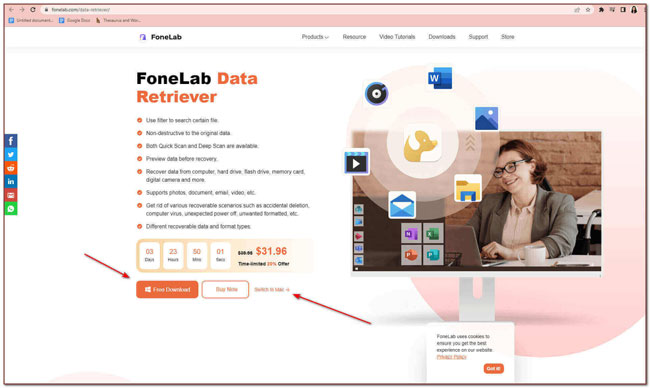
2 lépésMásodszor, látni fogja az alkalmazás felületét, valamint az elveszett dokumentum adattípusát és helyét. Be kell jelölnie a memóriakártya alatti területet Cserélhető meghajtók az alkalmazás felületének közepén. Ezután kattintson a Keresés gombot a memóriakártya beolvasásához.
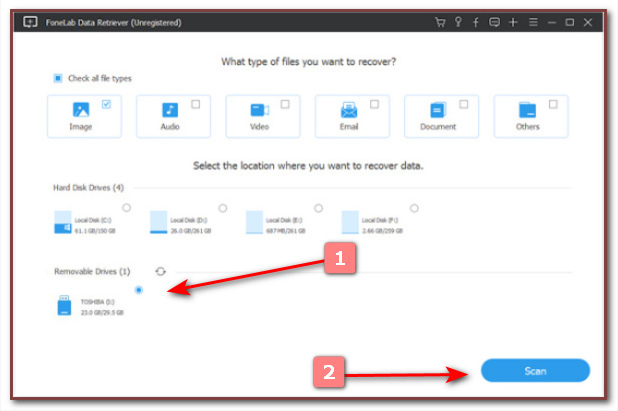
3 lépésHarmadszor kattintson a helyreállítani kívánt fájlok típuslistájára az alkalmazás felületének bal oldalán. Azt is bejelölheti a Deep Scan gombot, hogy több fájleredményt kapjon.
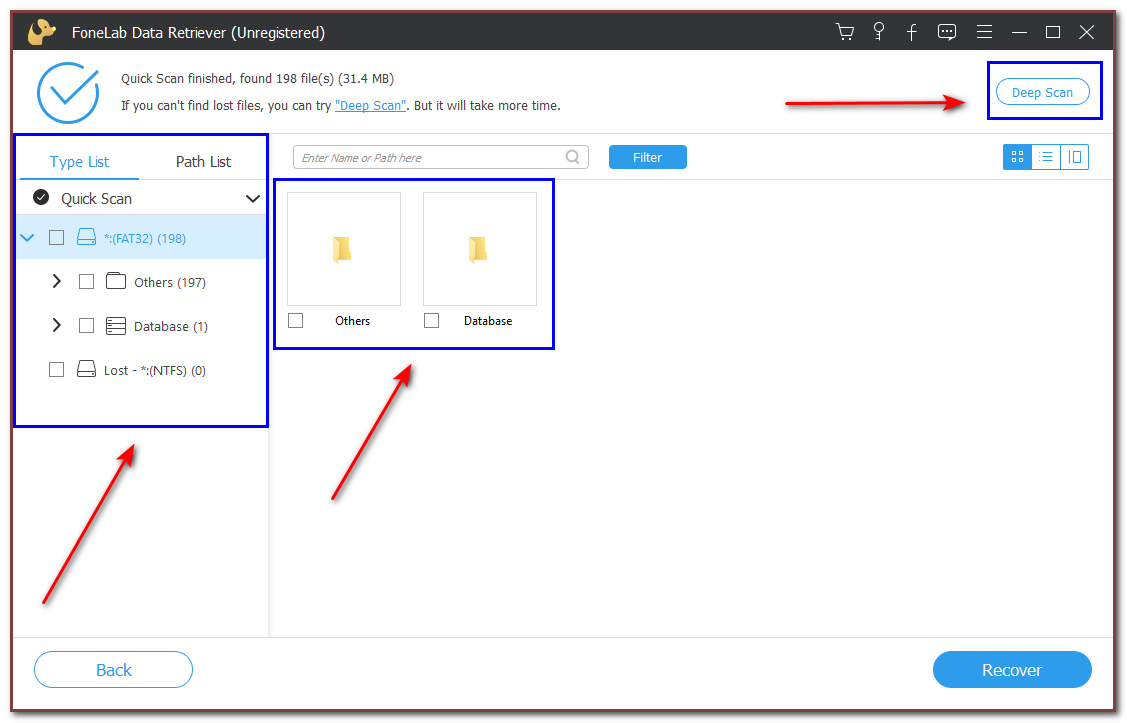
4 lépésVégül, miután kiválasztotta a helyreállítani kívánt fájlokat, kattintson a Meggyógyul gombot, és várja meg a folyamatot, amíg helyreállítja a fájlokat.
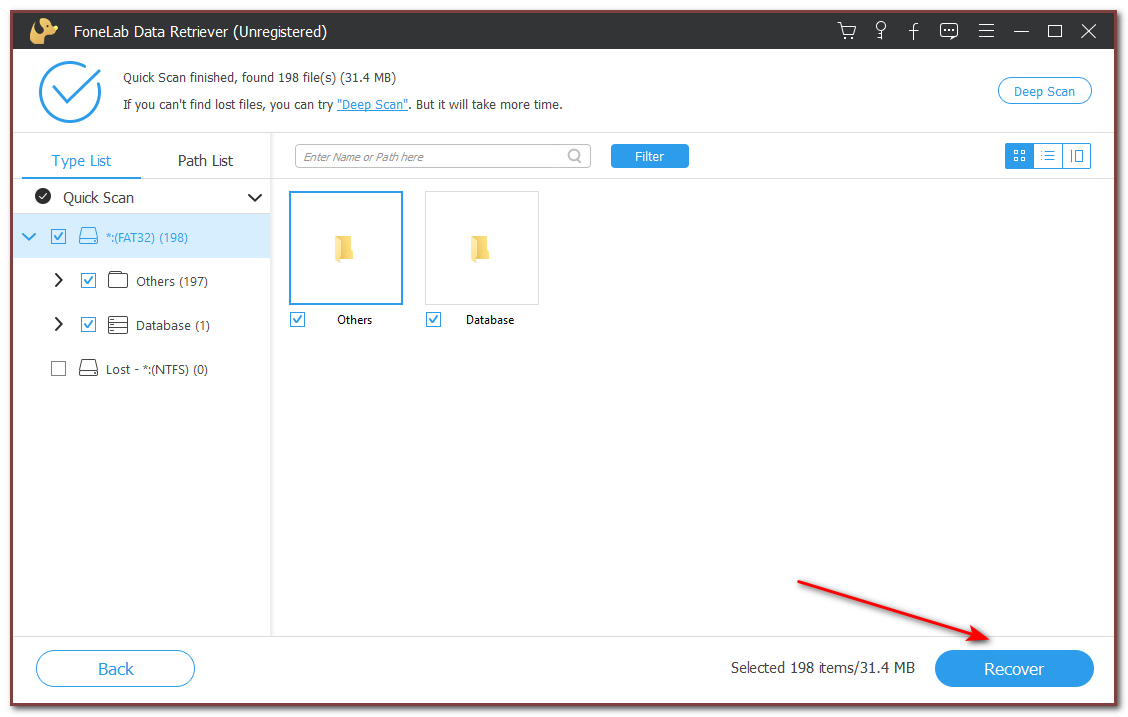
2. rész: Adatok helyreállítása a memóriakártyáról a memóriakártya újratelepítésével
Számos módja van a memóriakártyán lévő adatok helyreállításának anélkül, hogy a számítógépen formázná. A legtöbb ember nem ismeri ezt a módszert, mert nincs információjuk arról, hogyan kell csinálni. Ettől eltekintve, nem elég képzettek ahhoz, hogy elvégezzenek néhány alapvető hibaelhárítási útmutatót, amelyet online láthatnak. A cikk ezen része bemutatja, hogyan távolítsa el és telepítse a memóriakártyát. Egy másik jó dolog, hogy nem kell letöltenie egy eszközt az adatok helyreállításához. Nem kell aggódnia, ha nem jártas a számítógép vagy más eszközök javításában. A következő lépések nem időigényesek és könnyen érthetők.
FoneLab Data Retriever - helyreállítja az elveszett / törölt adatokat a számítógépről, merevlemezről, flash meghajtóról, memóriakártyáról, digitális fényképezőgépről és így tovább.
- Fotók, videók, dokumentumok és további adatok könnyedén helyreállíthatók.
- Az adatok előnézete a helyreállítás előtt.
1 lépésKattintson a jobb gombbal a Rajt gombot a számítógépén a fő interfész bal alsó részén. Ezt követően kattintson a Eszközkezelő gombot.
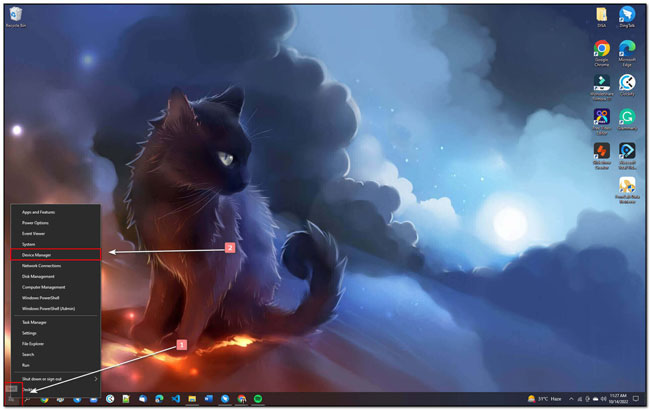
2 lépésMiután rákattintott, kattintson duplán a Meghajtók a fő felületen található listán. Ezután alatta megjelenik a memóriakártya neve. Kattintson rá jobb gombbal, és jelölje be Uninstall gombra, végül kattintson a gombra OK gombot.
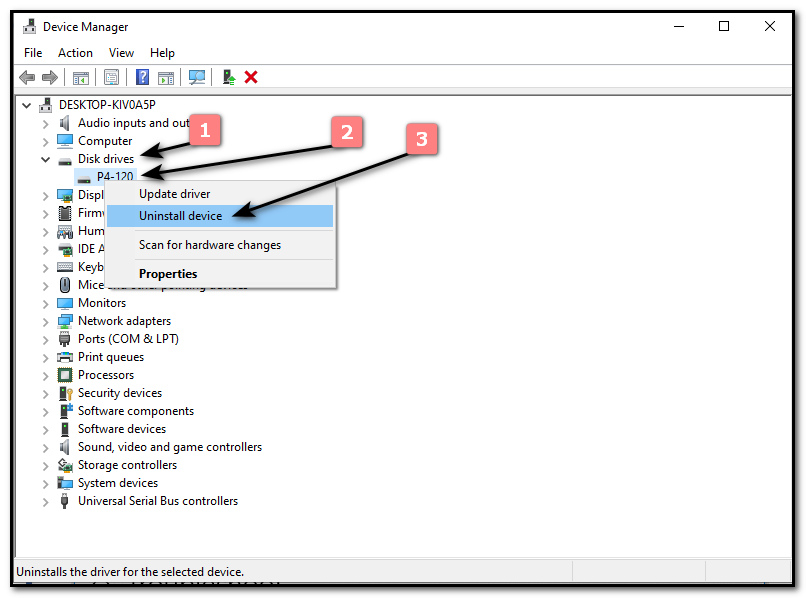
3 lépésIndítsa újra a számítógépet, és próbálja meg újra csatlakoztatni a memóriakártyát, amíg a számítógép nem észleli.
3. rész: Adatok helyreállítása a memóriakártyáról a memóriakártya frissítésével
Ha már megtette, távolítsa el és telepítse a memóriakártya helyreállítási folyamatát, de semmi sem történt. Van egy másik módja az adatok visszaállításának formázás nélkül. A memóriakártya frissítésével a fájlokat és az adatokat is helyreállíthatja. Nem kell hangsúlyoznia, hogyan kell ezt megtenni, mert ez az eljárás egyszerűbb, mivel az előző lépések hasonlóak ehhez. Ezenkívül ez a lépés a számítógép sebességét is növelheti, különösen akkor, ha sok lapot használ, játszik vagy Photoshopping. Ezen kívül növelheti a számítógép indítását, javíthatja a grafikus felhasználói felület teljesítményét, és lehetővé teszi a programok egyidejű működését.
1 lépésA fő felületen kattintson a jobb gombbal a Rajt gombot a számítógépen, és válassza ki Eszközkezelő.
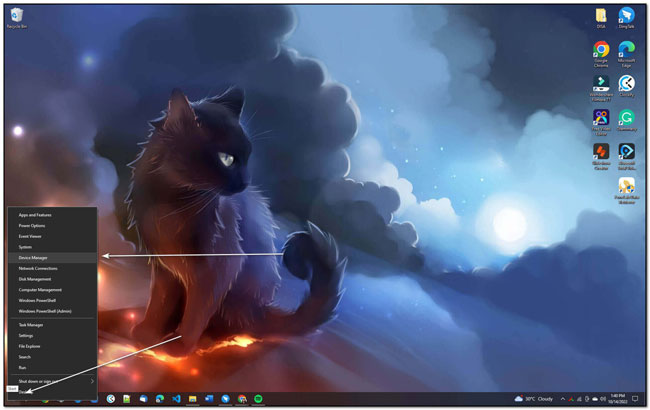
2 lépésKattintson a jobb gombbal a Lemezmeghajtó gombra, majd jobb gombbal kattintson a illesztőprogram frissítése gomb. Ezt követően kattintson a OK gombot.
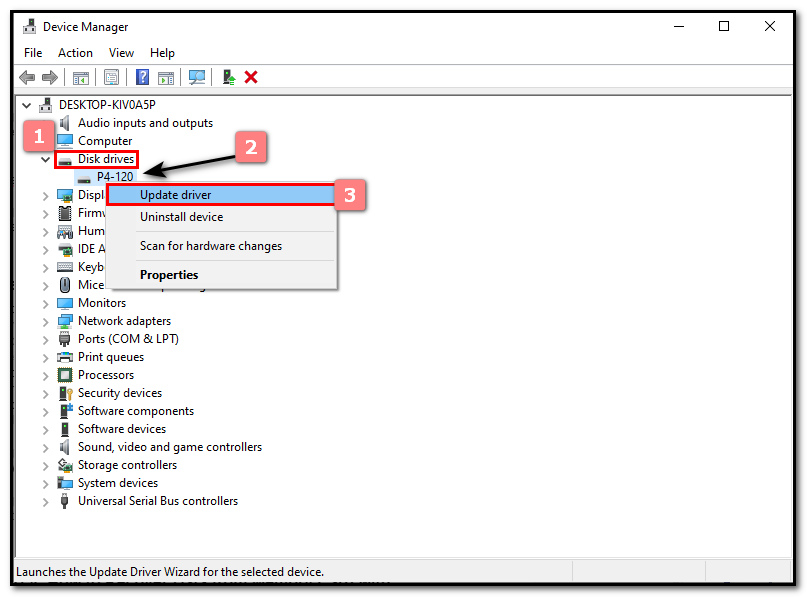
3 lépésKapcsolja ki a számítógépet, de azonnal kapcsolja be. Végül csatlakoztassa a memóriakártyát, és várjon néhány másodpercet.
FoneLab Data Retriever - helyreállítja az elveszett / törölt adatokat a számítógépről, merevlemezről, flash meghajtóról, memóriakártyáról, digitális fényképezőgépről és így tovább.
- Fotók, videók, dokumentumok és további adatok könnyedén helyreállíthatók.
- Az adatok előnézete a helyreállítás előtt.
4. rész: Adatok helyreállítása a memóriakártyáról a CHKDSK paranccsal
Újratelepítette az alkalmazást és frissítette a memóriakártyát, de továbbra sem történt változás? Íme az utolsó eljárás és hibaelhárítási útmutató, amelyet megtaníthatunk: a CHKDSK (Checkdisk) parancsmódszer a számítógépén. Ez nem bonyolult, és az eljárás minden lépését elvégezheti. Egy másik dolog, amit emlékezni kell, ez a számítógép parancssorában található. Hajlamos kijavítani és ellenőrizni a lemez hibáit. Görgessen le, hogy megtudja, hogyan kell használni a CHKDSK parancsot az elérhető lépésekkel. Megjegyzés: Ha ez az utolsó lépés nem állítja helyre és nem javítja ki a memóriakártyán lévő adatokat, akkor előfordulhat, hogy a memóriakártya nem működik.
1 lépésKattintson az Rajt gombot a számítógépén. Ezután keressen Parancssor majd kattintson rá duplán.
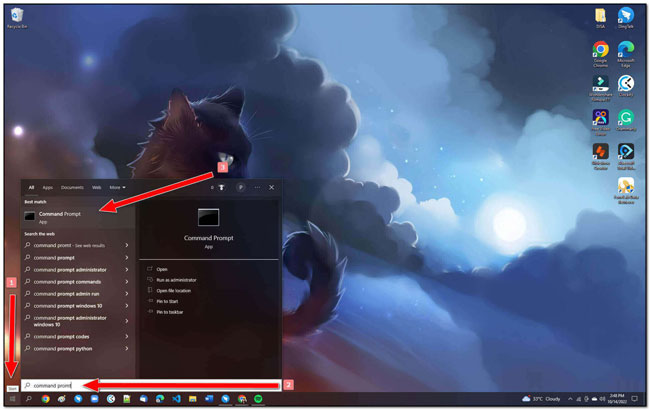
2 lépésEgy parancsablak jelenik meg a képernyőn. típus chkdsk követve az SD-kártyát.
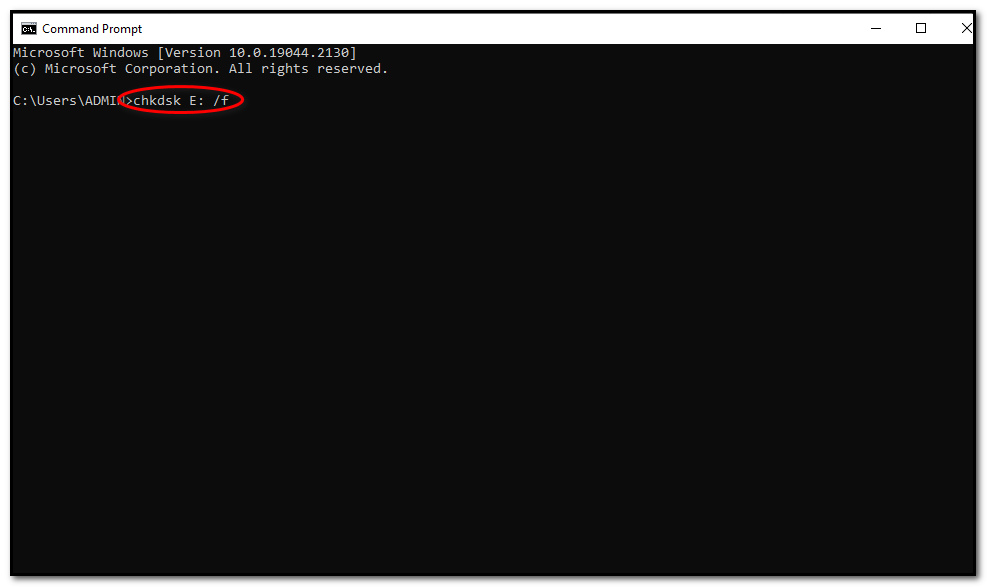
3 lépésVégül nyomja meg az entert. Megmutatja a lehetséges hibákat, és megpróbálja kijavítani a memóriakártyát.
FoneLab Data Retriever - helyreállítja az elveszett / törölt adatokat a számítógépről, merevlemezről, flash meghajtóról, memóriakártyáról, digitális fényképezőgépről és így tovább.
- Fotók, videók, dokumentumok és további adatok könnyedén helyreállíthatók.
- Az adatok előnézete a helyreállítás előtt.
5. rész. GYIK az adatok memóriakártyáról történő helyreállításával kapcsolatban
1. Melyek a leggyakoribb memóriakártyák?
Amikor azt mondjuk, hogy memóriakártyák, azt gondoljuk, hogy csak egyformák. Más termékekhez hasonlóan sokféle memóriakártya létezik. Néhány elterjedt típusú memóriakártya; a Compact Flash, a Secure Digital Card, a Smart Media, a Sony Memory Stick, a Multi-Media kártya, a Micro SD és a Mini SD kártya.
2. Meg lehet javítani a memóriakártyámat?
Meg lehet javítani a memóriakártyát? Igen! Lehetséges. Kipróbálhatja az alapvető hibaelhárítási útmutatókat, vagy szoftverrel ellenőrizheti, hogy tudja-e állítsa vissza az adatait vagy javítsa meg magát a memóriakártyát.
Számos módja van a számítógépen lévő adatok helyreállításának. A hibaelhárításon kívül olyan szoftvereket is használhat, amelyek biztonságosan használhatók dokumentumaihoz és fájljaihoz. FoneLab Data Retriever a legjobb és legfantasztikusabb eszköz a memóriakártyán lévő adatok visszaállításához formázás nélkül. Ráadásul nem fog csalódást okozni a használata során, mert számos kiváló tulajdonsággal rendelkezik.
FoneLab Data Retriever - helyreállítja az elveszett / törölt adatokat a számítógépről, merevlemezről, flash meghajtóról, memóriakártyáról, digitális fényképezőgépről és így tovább.
- Fotók, videók, dokumentumok és további adatok könnyedén helyreállíthatók.
- Az adatok előnézete a helyreállítás előtt.
